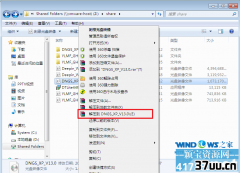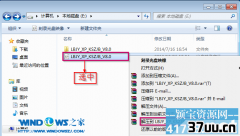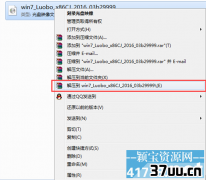雨林木风xp系统,雨林木风win7系统
最近windows XP系统的用户向windows7之家小编要雨林木风xp系统安装说明,他们的windows XP太陈旧了,需要下载个雨林木风xp系统,怎么样的安装系统的方法最简单最实用呢?
那么就让windows7之家小编告诉你们雨林木风xp系统安装说明吧。
打开程序界面
双击虚拟光盘,自动运行
 雨林木风xp系统安装说明图1
雨林木风xp系统安装说明图1或解压到硬盘(注:路径中不能有中文名),双击autorun.exe
弹出以下对话框
 雨林木风xp系统安装说明图2
雨林木风xp系统安装说明图2安装WinPE(可选),也可以不安装PE通过设置光驱为第一启动,通过光盘来安装系统
WinPE是一个迷你版的Windows操作系统,通过它可以用鼠标简单地完成装机、备份、应急启动和修复系统等等操作。
在装机中不是必须的,但便于发生意外及将来系统发生问题是的补救操作。
安装前请先关闭360杀毒等杀毒软件。
选择界面中第二项
 雨林木风xp系统安装说明图3
雨林木风xp系统安装说明图3弹出以下窗口
 雨林木风xp系统安装说明图4
雨林木风xp系统安装说明图4选择1(键入1,然后按回车),开始安装……
 雨林木风xp系统安装说明图5
雨林木风xp系统安装说明图5安装完成后弹出如下提示,按任意键退出,回到主界面
 雨林木风xp系统安装说明图6
雨林木风xp系统安装说明图6三、备份驱动程序(可选)
驱动程序是指与电脑硬件相关联的软件,提供操作系统与硬件之间的接口,即操作系统通过它们调用硬件
雨林木风的系统里自带有常用的驱动程序,一般不会有问题,以防万一可以先备份一下
备份驱动程序也可以用驱动精灵等??选择适合自己的就可以
另外,如果备份系统的话也会将驱动一起备份进去,所以可以跳过
选择界面中第三项
 雨林木风xp系统安装说明图7
雨林木风xp系统安装说明图7弹出以下对话框。勾选需要备份的硬件(建议全选),选择备份文件保持的位置(只要不是C盘就可以),然后点“开始备份”即可
 雨林木风xp系统安装说明图8
雨林木风xp系统安装说明图8完成后弹出如下对话框,点“确定”后关闭程序即可
 雨林木风xp系统安装说明图9
雨林木风xp系统安装说明图9恢复:
安装完系统后如果要恢复的话再打开此软件,点“恢复”,选中刚备份的文件夹,点“确定”
 雨林木风xp系统安装说明图10
雨林木风xp系统安装说明图10然后点右下方的“Start Restore”即可恢复原驱动程序
 雨林木风xp系统安装说明图11
雨林木风xp系统安装说明图11备份系统(可选)此步骤非必要操作,如果喜欢现在的系统,请选择备份,一般省略
根据个人需要,可以备份老的系统,这个就不多扯了
选择主界面上第一项
 雨林木风xp系统安装说明图12
雨林木风xp系统安装说明图12弹出如下对话框,先点选“备份系统”,选择保存的路径(默认的就可以,记住保存的路径及文件名就行),备份分区一般就是C:分区了,不用变,点“确定”开始备份,会弹出是否重启的选项,点“是”即可,备份完成后会自动重新进入操作系统
 雨林木风xp系统安装说明图13
雨林木风xp系统安装说明图13?
前面的几部操作均为可选操作,用户可根据自己的需要去选择,安装系统
哎,终于进入正题了~~~~ ?(???)?
大家是不是已经看得不耐烦了(如果没有跳过前面几步的话),不过离胜利重装已经不远了,最后再坚持一小下吧O(∩_∩)O~
最简单的系统安装方法,请往下
还是选择主界面上第一项
 雨林木风xp系统安装说明图14
雨林木风xp系统安装说明图14弹出如下对话框,选择下载的雨林木风镜像文件(镜像文件在主目录下的System文件夹内,名为ylmf.GHO),点“确定”,它自动复制镜像文件到硬盘后会提示是否重启,点“是”后电脑重启后就开始自动安装系统。
 雨林木风xp系统安装说明图15
雨林木风xp系统安装说明图15重启后系统自动进入ghost复制镜像文件到C盘到界面,复制速度一般很快,5~10分钟即可完成
 雨林木风xp系统安装说明图16
雨林木风xp系统安装说明图16完成后等一会后会进行系统配置
 雨林木风xp系统安装说明图17
雨林木风xp系统安装说明图17一会后就出现新windowsxpsp3原版系统等界面啦,O(∩_∩)O哈哈~
 雨林木风xp系统安装说明图18
雨林木风xp系统安装说明图18综上所述,这就是雨林木风xp系统安装说明了,面对下载好的系统不会安装,是多么悲催的事情,所以就得参考windows7之家小编这个方法吧,轻松简单就学会了这个教程,觉得不错还可以收藏起来,以后还有很大帮助哦。谢谢大家的阅读。
版权保护: 本文由 湛从波 原创,转载请保留链接: https://www.37uu.cn/detail/8181.html
- 上一篇:电脑最小化快捷键,电脑快捷键
- 下一篇:入门录音麦克风推荐,电脑小型麦克风